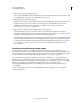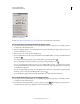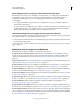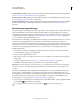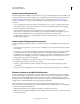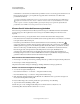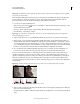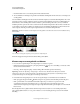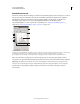Operation Manual
132
PHOTOSHOP GEBRUIKEN
Tonen en kleuren aanpassen
Laatst bijgewerkt 8/6/2011
Opmerking: Als schaduwen worden uitgeknipt, zijn de pixels zwart, zonder detail. Als hooglichten worden uitgeknipt,
zijn de pixels wit, zonder detail.
Met de middelste schuifregelaar bij Invoerniveaus past u het gamma in de afbeelding aan. Met deze schuifregelaar
wordt de middentoon (niveau 128) verplaatst en worden de intensiteitswaarden van het middelste bereik van
grijstonen gewijzigd, zonder dat dit veel invloed heeft op de hooglichten en schaduwen.
1 Voer een van de volgende handelingen uit:
• Klik op het pictogram Niveaus of op een voorinstelling voor Niveaus in het deelvenster Aanpassingen, of kies
Niveaus in het deelvenstermenu.
• Kies Laag > Nieuwe aanpassingslaag > Niveaus. Klik op OK in het dialoogvenster Nieuwe laag.
• Kies Afbeelding > Aanpassingen > Niveaus.
Opmerking: Als u Afbeelding > Aanpassingen > Niveaus kiest, wordt de afbeeldingslaag rechtstreeks aangepast en
worden afbeeldingsgegevens gewist.
2 (Optioneel) Als u tonen voor een specifiek kleurkanaal wilt aanpassen, kiest u een optie in het menu Kanaal.
3 (Optioneel) Als u een combinatie van kleurkanalen tegelijk wilt bewerken, houdt u Shift ingedrukt terwijl u de
kanalen selecteert in het deelvenster Kanalen. Kies daarna pas de opdracht Afbeelding > Aanpassingen > Niveaus.
(Deze methode werkt niet in een aanpassingslaag voor niveaus.) In het menu Kanaal worden dan de afkortingen
voor de doelkanalen weergegeven, bijvoorbeeld CM voor cyaan en magenta. Het menu bevat ook de afzonderlijke
kanalen voor de geselecteerde combinatie. Bewerk steunkleurkanalen en alfakanalen afzonderlijk.
4 Als u de schaduwen en hooglichten handmatig wilt aanpassen, moet u de zwarte en witte schuifregelaars voor
Invoerniveaus naar de rand van de eerste groep pixels slepen aan een van de randen van het histogram.
Als u bijvoorbeeld de schuifregelaar voor het zwartpunt naar rechts schuift naar niveau 5, geeft u Photoshop de
opdracht om alle pixels op niveau 5 en lager in te stellen op niveau 0. Op dezelfde manier geeft u Photoshop de
opdracht om alle pixels op niveau 243 en hoger in te stellen op niveau 255, als u de schuifregelaar voor het witpunt
naar links verschuift naar niveau 243. Deze instelling geldt voor de donkerste en lichtste pixels in elk kanaal. De
overeenkomende pixels in de andere kanalen worden in verhouding aangepast om te voorkomen dat de kleurbalans
wordt gewijzigd.
Opmerking: U kunt de waarden ook rechtstreeks invoeren in het eerste en derde tekstvak bij Invoerniveaus.
De zwart- en witpunten aanpassen met de schuifregelaars voor Invoerniveaus
5 (Optioneel) Als u gebieden in de afbeelding wilt identificeren die worden uitgeknipt (volledig zwart of volledig wit),
doet u een van de volgende dingen:
• Houd Alt (Windows) of Option (Mac OS) ingedrukt terwijl u de schuifregelaars voor het zwartpunt en het witpunt
sleept.